
השתמש בדף הקורס המקוון כדי ליצור ולפרסם את הקורסים המקוונים שלך
אתה יכול להציג את הקורסים שלך, לספק פרטים על מה שהתלמידים ילמדו, ולשתף את כל המידע החשוב.
במדריך זה תלמדו כיצד ליצור קורס מקוון, לערוך את התוכן והתמחור שלו, לשלוט כיצד המשתמשים שלכם ניגשים לקורס ועוד.
בעורך האתר, לחץ על דפים .
מצא את הקורסים המקוונים ברשימת הדפים הנוכחית, או הוסף אותו כדף חדש .
ערוך את הכותרת והסיסמה של הדף. קרא עוד על הוספת סיסמה .
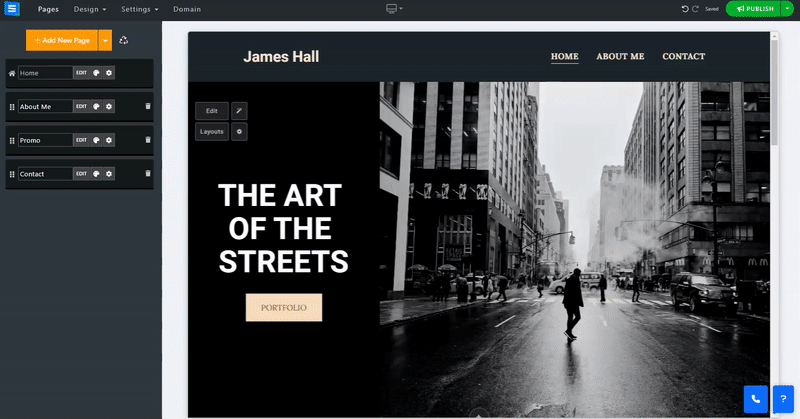
בחלק זה, תלמד כיצד להוסיף, להסיר ולנהל את הפריטים בדף הקורס המקוון שלך.
לחץ על הלחצן ערוך .
לחץ על סמל החצים וגרור כדי למקם מחדש פריט ברשימה.
לחץ על סמל שלוש הנקודות כדי לערוך , לשכפל , להציג תצוגה מקדימה או למחוק פריט.
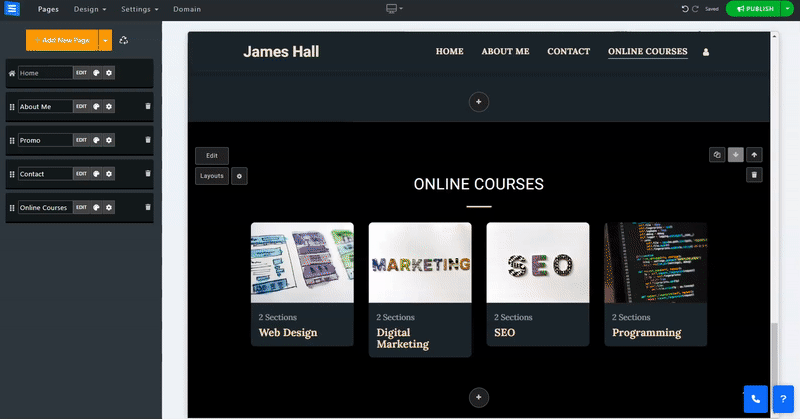
לחץ על הלחצן הוסף קורס חדש וערוך את הגדרות הקורס ומידע:
שם - הוסף את שם הקורס.
תיאור - הוסף תיאור קצר של נושא ותכני הקורס.
הוסף קטגוריה - הוסף את הקורס החדש לקטגוריה קיימת או צור קטגוריה חדשה על ידי לחיצה על כפתור הוסף קטגוריה חדשה . קטגוריות יאפשרו לך לחלק את הקורסים שלך לנושאים. הקטגוריה החדשה תהיה גלויה מתחת לכותרת העמוד. שימו לב שמחיקת קטגוריה תמחק גם את הפריטים בה.
תמונות
כדי להוסיף תמונה, לחץ על בחר תמונה. אתה יכול להעלות תמונה מהמחשב שלך, לבחור תמונה מספריית התמונות, או לייבא אחת משירות חיצוני כגון Facebook ועוד . (מגבלת גודל 50MB)
סוג גישה (חינם או בתשלום) - הגדר את הגישה לקורס שלך. אתה יכול לאפשר למשתמשים גישה רק לאחר ביצוע התשלום, גישה שמצריכה רק ממשתמש להירשם, או גישה חופשית לכל המשתמשים.
מחיר - הגדר את תעריף המחיר עבור הקורס שלך
במבצע - הפעל אפשרות זו כדי להוסיף מחיר מבצע לקורס.
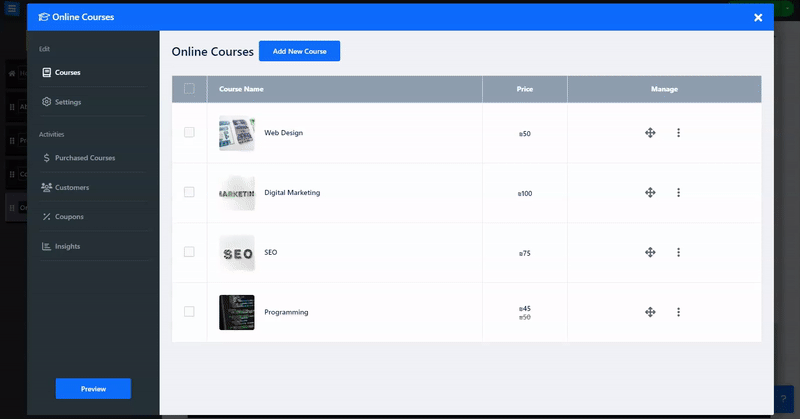
הוסף קטעים לקורס שלך. סעיפים אלו יאפשרו לך לחלק את הקורס לחלקים בהתאם לסילבוס הקורס שלך. כל חלק יכול לקיים מספר שיעורים.
שם המדור - הוסף את שם המדור או תיאור קצר (עד 250 תווים)
הוסף קטע חדש על ידי לחיצה על כפתור הוסף קטע.
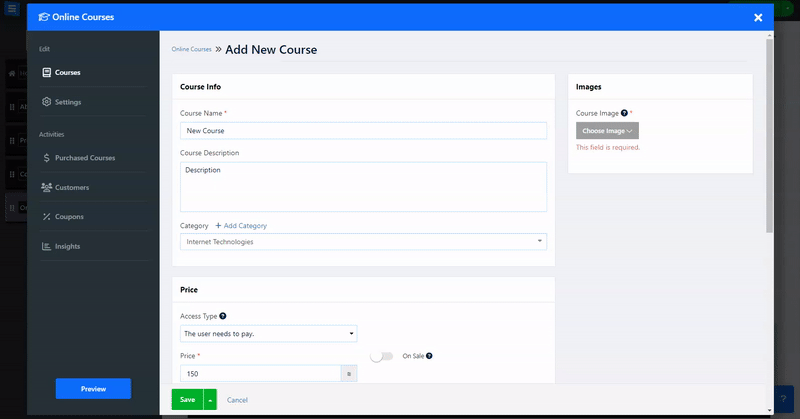
לחץ על ערוך כדי להוסיף פרטי שיעור:
שם - הוסף את שם השיעור
תיאור - הוסף את תיאור השיעור
תצוגה מקדימה של שיעור - אפשר את האפשרות לאפשר למשתמשים לצפות בשיעור הנבחר ללא צורך ברכישת הקורס המלא.
סוג וידאו - בחרו את סוג מדיית הקורס שנוספה, השתמשו בסרטון מ-YouTube או Vimeo, או בחרו באפשרות המותאמת אישית להעלאת סרטון מהמחשב או משירות חיצוני כמו גוגל דרייב, פייסבוק ועוד. לחלופין, אתה יכול לבחור אודיו כדי להוסיף קובץ אודיו בלבד מהמחשב שלך.
👉 הערה: - הגודל המרבי של הקבצים המועלים נקבע לפי סוג החבילה שבבעלותך. בדוק את מגבלות גודל הקובץ המקסימליות עבור כל חבילה להלן:
חבילה בסיסית: 500MB
חבילה מתקדמת: 1GB
חבילה מקצועית: 2GB
חבילת זהב: 3GB
חבילת פלטינה: 5GB
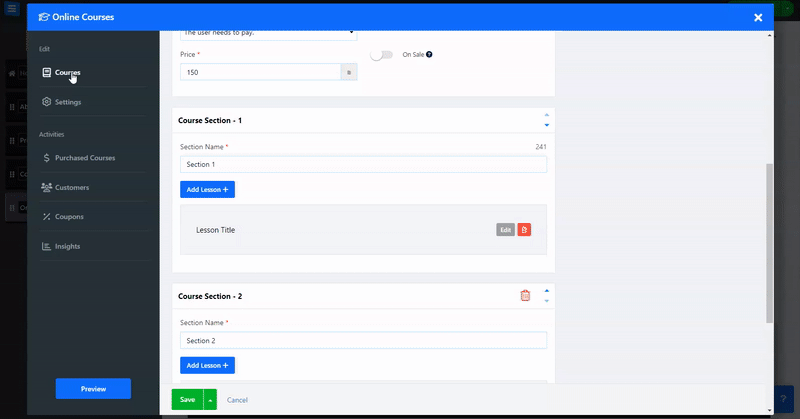
צור טופס הרשמה למבקרים למילוי בעת ההרשמה לקורס.
השתמש בבונה הטפסים המותאמים אישית כדי להתאים אישית את הטופס כך שיתאים בצורה הטובה ביותר לצרכים שלך
קרא עוד על הכלי ליצירת טפסים מותאמים אישית .
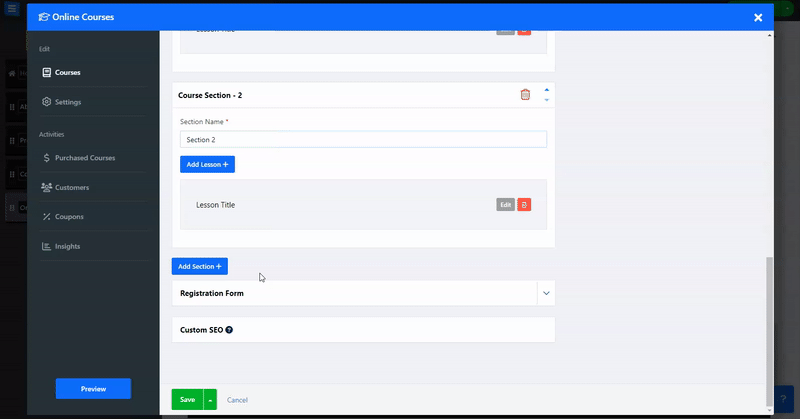
התאם את הגדרות SEO של השירותים השונים שלך. קרא עוד על SEO מותאם אישית .
תחת כרטיסיית ההגדרות, ערוך את אמצעי התשלום והמס שלך, כמו גם ערוך את התוויות המותאמות אישית של הקורס ואפשרויות הקורס, כגון הכלי לנטוש את העגלה.
בתוך הכרטיסייה אמצעי תשלום, הגדר את המטבע ואת דרכי התשלום המקובלים. קרא על הגדרת מטבע ואמצעי תשלום .
בתוך הכרטיסייה מס, הוסף אזורים ומס. קרא על הגדרת מס .
תחת אפשרויות, אפשר לתזכורת הזמנה נטושה לשלוח הודעות דואר אלקטרוני למבקרים שנטשו את עגלת הקניות שלהם באמצע הרכישה. קרא על הכלי תזכורת לעגלה נטושה . תחת תוויות מותאמות אישית, הוסף תוויות מותאמות אישית.
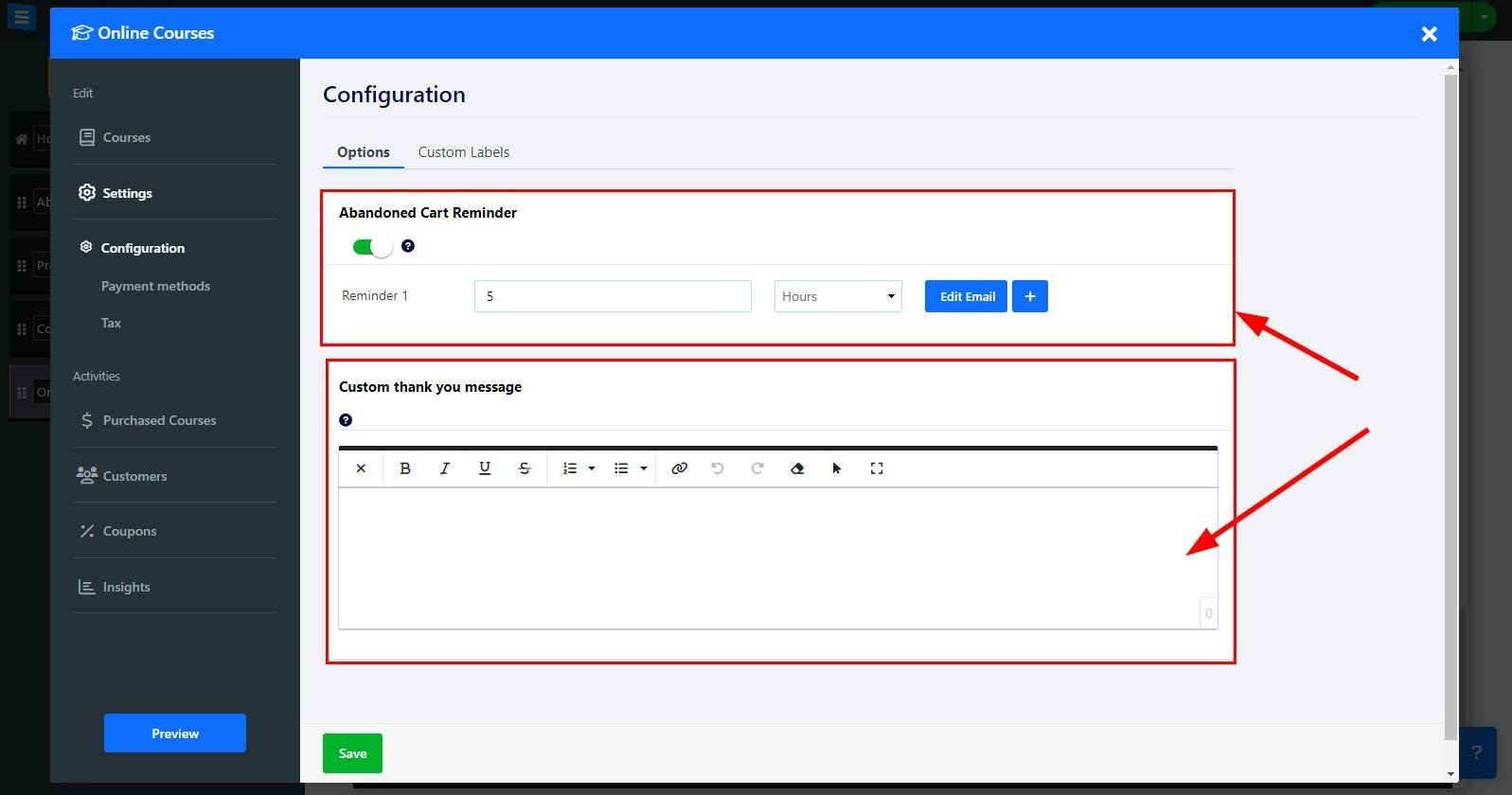
הוסף אפשרות מנוי לקורסים המקוונים שלך
תחת הכרטיסייה הגדרות בחר תצורה
תחת מנוי לחץ על השדה שנה קורסים לתשלום מבוסס מנוי ובחר מופעל או כבוי מהתפריט הנפתח
לחץ על ערוך כדי להגדיר את שיעור ותקופת המנוי שלך:
שם תמחור - בחר שם לתעריף
מרווח תמחור - בחר באיזו תדירות הלקוחות שלך יחויבו עבור המנוי, בחר בין חודשי, כל 3 חודשים, כל 6 חודשים, או פעם בשנה
תג תמחור - הוסף תג תמחור כגון התמורה הטובה ביותר או מומלץ
מחיר - הוסף את סכום המנוי
הוסף תמחור חדש - הוסף אפשרויות תמחור נוספות על ידי לחיצה על הוסף תמחור חדש
זה יאפשר לך ליצור אפשרויות שונות עבור מנויים
👉 הערה: בעת שימוש ב-Stripe כשער התשלומים הנבחר, תוכל להציע למשתמשים שלך תשלומים חוזרים עבור הקורס המנוי שלהם. אם אינך משתמש ב-Stripe כשער התשלום שלך הלקוחות שלך יקבלו תזכורות חידוש בדוא"ל בסוף כל חודש (מינוס 10 ימים) בהתבסס על מרווח המנוי שבחרו.
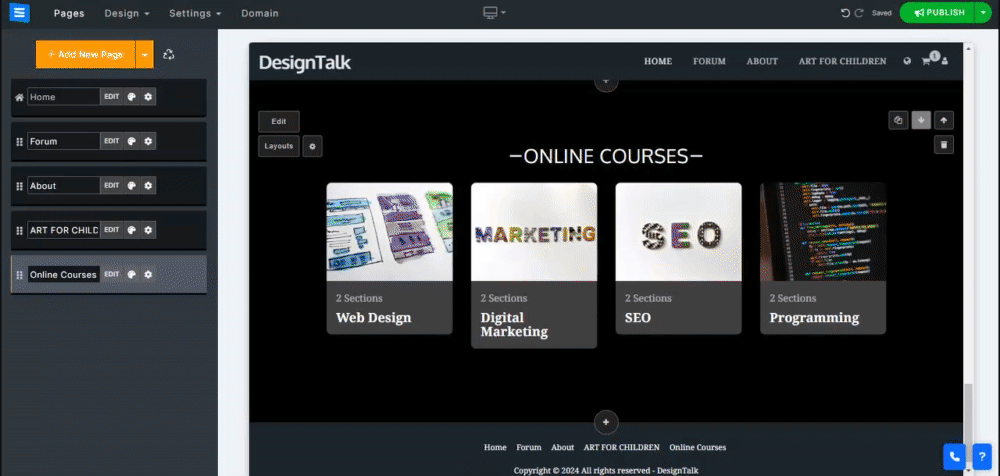
בתוך הכרטיסייה קורסים נרכשים, ראה את רשימת כל הקורסים שנרכשו, סנן אותם לפי סטטוס, תאריך וסוג ונהל אותם. קרא על בדיקת ההזמנות שלך .
בתוך הכרטיסייה קופונים, צור קופונים כדי לתת מבצעים והנחות מיוחדות. קרא על יצירת קופונים .
בתוך הכרטיסייה Insights, עקוב אחר פעילות הזמנות ונתח אותה.